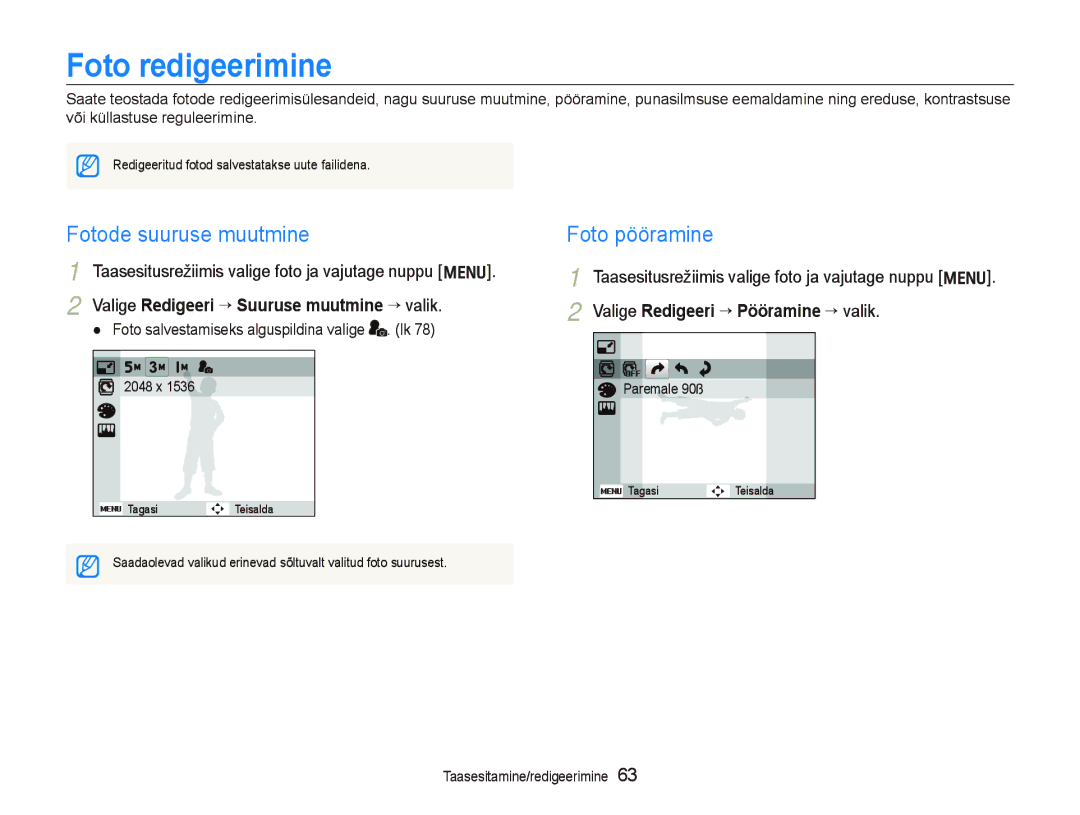PL100/PL101
Tervisekaitse- ja ohutusteave
Hoiduge kahjustamast objekti silmanägemist
Käsitsege ja hoiustage kaamerat hoolega ja mõistlikult
Hoiatused
Tervisekaitse- ja ohutusteave
Kaitske akusid, laadijaid ja mälukaarte kahjustuste eest
Kasutage ainult Samsungi poolt heaks kiidetud lisatarvikuid
Tagage maksimaalne aku ja laadija eluiga
Kaitske kaamera objektiivi
Olge ettevaatlik kaamera kasutamisel niiskes keskkonnas
Kasutusjuhendi sisukord
Autoriõiguse teave
Tutvuge valikutega, mida saate seadistada Pildistusrežiimis
Arvutiga, fotoprinteriga või teleriga
Selles kasutusjuhendis kasutatud tähistused
Selles kasutusjuhendis kasutatud ikoonid
Selles kasutusjuhendis kasutatud lühendid
Pildistusrežiimi ikoonid
Selles kasutusjuhendis kasutatud väljendid
Katiku vajutamine
Objekt, taust ja kompositsioon
Säritus eredus
Levinumad küsimused
Punasilmsus või Punas. parandus. lk
Kiirjuhis
Inimeste pildistamine
Sisukord
Sisukord
Põhifunktsioonid
Nõuanded selgema pildi saamiseks ………………………
Pakendist lahtivõtmine
Valikulised lisatarvikud
Vaadake, kas teie tootekarbis on järgmised asjad Kaamera
Taaslaetav aku
Kaamera kujundus
Kaamera kujundus
Aku ja mälukaardi paigaldamine
Lukku üles
Aku ja mälukaardi eemaldamine
Paigaldage aku nii, et Samsungi logo jääb ülespoole
Aku laadimine ja kaamera sisselülitamine
Aku laadimine
Kaamera sisselülitamine
Kaamera sisselülitamine taasesitusrežiimis
Algseadistamine
Vajutage nuppu Power
Suveajale ülemineku määramiseks vajutage nuppu D
Ikoonide tundmaõppimine
Teave
Paremal olevad ikoonid
Vasakul olevad ikoonid
Valikute seadistamine
Kasutage sirvimisnuppe, et liikuda valiku või menüüni
Eelmisesse menüüsse naasmine
Eelmisesse menüüsse naasmiseks vajutage nuppu m
Valikute seadistamine
Pöörake režiimi valimise ketas asendisse p Vajutage nuppu m
Valge tasakaalu valikuni kerimiseks vajutage nuppu F või t
Vajutage nuppu o
Ekraani ja heli seadistamine
Ekraani tüübi muutmine
Heli seadistamine
Ekraani tüübi muutmiseks vajutage mitu korda nuppu D
Pöörake režiimi valimise ketas asendisse a
Pildistamine
Roheline raam tähendab fokuseeritud objekti
Esikülje ekraani sisselülitamine
Suurendamine
Pildistamine
Esikülje ekraani sisselülitamiseks vajutage nuppu F.LCD
Digitaalne suurendus
Digitaalne ulatus
Kaamera õigesti hoidmine
Kui kuvatakse H
Ava väärtus ja säriaeg seadistatakse automaatselt
Fookuse raam
Objekti võib olla raske fokuseerida, kui
Objekti fookusest väljajäämise ärahoidmine
Kasutage fookuse lukku
Lisafunktsioonid
Pildistamine esikülje ekraani abil ……………………………
Pildistusrežiimid
Nutika Automaatse režiimi kasutamine
Pildistusrežiimid
Stseeni režiimi kasutamine
Pöörake režiimi valimise ketas asendisse s Valige stseen
Öörežiimi kasutamine
Kaadri juhiku kasutamine
Valige Kaadri juhik
Režiimi Iluvõte kasutamine
Valige ava väärtus või säriaeg
Tehke valik
Valige Pildistamine “ Näo toon ““valik
Režiimi DIS kasutamine
Näo ebatäiuslikkuste peitmiseks vajutage nuppu m
Valige Pildistamine “ Näo viimistlus ““valik
Valige kõrgem seadistus, et peita rohkem ebatäiuslikkusi
Videoklipi salvestamine
Režiimi Programmeerimine kasutamine
Sekundis
Väljas videoklipp salvestatakse ilma helita
Vajutage nuppu m Valige Film “ Hääl ““heli valik
Salvestamise peatamine
Pildistamine esikülje ekraani abil
Režiimi Autoportree kasutamine
Vajutage pildistusrežiimis üks kord nuppu F.LCD
Esikülje ekraani abil saate hõlpsalt iseendast pilti teha
Režiimi Lapsed kasutamine
Režiimi Paar kasutamine
Pildistamine esikülje ekraani abil
Video salvestamine režiimis Autoportree
Video salvestamine esikülje ekraani abil
Video salvestamine režiimis Lapsed
Häälmemode salvestamine a p d b N s
Häälmemo salvestamine
Häälmemo lisamine pildile
Valige Pildistamine “ Hääl “ Salvestamine
Pildistusvalikud
Resolutsiooni valimine a p d b N s v S
Resolutsiooni ja kvaliteedi valimine
Pildi kvaliteedi valimine a p d b N s
Pildistusrežiimis vajutage nuppu t
Taimeri kasutamine a p d b N s v S
Taimeri käivitamiseks vajutage nuppu Katik
Pildistamine pimedas
Punasilmsuse vältimine a p b N s
Välgu kasutamine a p b N s S
Pildistusrežiimis vajutage nuppu F
Pildistamine pimedas
ISO-kiiruse reguleerimine p
Valige Pildistamine “ ISO “ valik
Makro kasutamine a p d
Kaamera fookuse vahetamine
Automaatse fookuse kasutamine a p d
Automaatse jälitusfookuse kasutamine
Kaamera fookuse vahetamine
Pildistusrežiimis vajutage nuppu m
Nuppu o
Fookuse piirkonna reguleerimine
Valige Pildistamine “ Fookuse piirkond “ valik
Nägude tuvastamine
Näotuvastuse kasutamine a p d b s
Valige Pildistamine “ Näotuvastus “ Normaalne
Naeratamisel pildistamine
Silmade pilgutamise tuvastamine
Näotuvastuse kasutamine
Valige Pildistamine “ Näotuvastus “ Pilgut. tuvastus
Ereduse ja värvi reguleerimine
Särituse reguleerimine käsitsi EV p d
Valige Pildistamine ““EV
Valige särituse reguleerimiseks arv
Mõõtmise valiku muutmine p d
Valgusallika valimine Valge tasakaal p d
Ereduse ja värvi reguleerimine
Valige Pildistamine ““Mõõtmine “ valik
Valige Pildistamine ““Valge Tasakaal “ Mõõt katik
Valige Pildistamine ““Valge Tasakaal “ valik
Valge tasakaalu ise määramine
Impulsi režiimide kasutamine p
Valige Pildistamine → Pildistamine → valik
Üksik ühe pildi tegemine
Pidev
Piltide täiustamine
Foto stiilide rakendamine a p d
Valige Pildistamine ““Foto Stiili Valija “ valik
Värvisüsteem
Piltide reguleerimine p
Piltide täiustamine
Valige Pildistamine ““Kujutise korrigeerimine
Tehke reguleerimise valik
Taasesitamine/redigeerimine
Taasesitamine
Taasesitusrežiimi käivitamine
Vajutage nuppu P
Failide vahel liikumiseks vajutage nuppu F või t
Taasesitamine
Tavavaatesse naasmiseks vajutage nuppu o
Failide vaatamine kategooriate järgi Nutikas Albumis
Saate vaadata faile tüübi järgi
Taasesitusrežiimis vajutage nuppu m
Valige Faili suvandid ““Kaitse ““Vali
Valige fail, mida soovite kaitsta ja vajutage nuppu o
Vajutage nuppu f
Piltide vaatamine
Valige Mitmikkustutamine
Valige Faili suvandid “ Kustuta “ Kõiki “ Jah
Valige Faili suvandid ““Kopeeri kaardile
Määrake slaidiseansi efekti valik
Valige Mitme slaidi esitus
Slaidiseansi alustamine
Videoklipi esitamine
Määrake slaidiseansi efekt
Valige Käivita → Esita
Taasesitusrežiimis valige videoklipp ja vajutage nuppu o
Häälmemode esitamine
Pildi
Taasesitusrežiimis valige foto ja vajutage nuppu m
Valige Faili suvandid “ Häälemälu “ Sees
Valige Redigeeri “ Pööramine “ valik
Foto stiilide rakendamine
Foto redigeerimine
Valige värv R punane, G roheline, B sinine
Taasesitusrežiimis valige foto ja vajutage nuppu m
Särituse probleemide parandamine
Valige Redigeeri “ Kujutise korrigeerimine “ Näo viimistlus
Valige tase
Müra
Printimise järjekorra loomine Dpof
Valige Faili suvandid “ Dpof “ Suurus “ valik
Korrake toimingut soovitud fotode puhul ja vajutage nuppu f
Valige Faili suvandid “ Dpof “ Register “ Jah
Failide vaatamine telerist
Valige Sätted “ Videoväljund
Failide edastamine arvutisse Windows
Intelli-studio installimine
Intelli-studio nõuded
Intelli-studio installimine
Sisestage installi-CD ühilduvasse CD-ROM draivi
Failide edastamine arvutisse Windows
Intelli-studio kasutamine
Andmete edastamine Intelli-studio abil
Ühendage kaamera ja arvuti USB-kaabli abil
Failide edastamine, ühendades kaamera kui irdketta
Lülitage kaamera sisse
Arvuti tuvastab kaamera automaatselt
Kaamera saab arvutiga ühendada irdkettana
Kaamera lahtiühendamine Windows XP puhul
Valige arvutis Minu arvuti ““Irdketas ““DCIM
““100PHOTO
Arvutisse
Failide edastamine arvutisse Mac
Ühendage kaamera USB-kaabli abil Macintoshi arvutiga
Fotode printimine fotoprinteriga PictBridge
Foto valimiseks vajutage nuppu F või t
Printimiseks vajutage nuppu o
Printimissätete konfigureerimine
Lisad
Kaamera sätete menüü
Sätete menüü avamine
Tehke valik ja salvestage oma sätted
Eelmisele ekraanile naasmiseks vajutage nuppu m
Ekraan
Heli
Kaamera sätete menüü
Sätted
Ajavöönd
Väljas*, Kuupäev, Kuup. ja kell
Väljas, 1 min, 3 min*, 5 min, 10 min
Eesmise kuva demo
Veateated
Kaamera hooldus
Kaamera puhastamine
Kaamera objektiiv ja ekraan
Kaamera korpus
Teave mälukaartide kohta
Kaamera hooldus
Kasutatavad mälukaardid
Mälukaardi maht
Aku tehnilised andmed
Teave aku kohta
Aku eluiga
Märkused laadimise kohta, kui kaamera on ühendatud arvutiga
Märkused aku laadimise kohta
Kasutusest kõrvaldamise juhised
Ärge pange akut mikrolaineahju
Aku laadimise juhised
Enne teeninduskeskusega ühenduse võtmist
Enne teeninduskeskusega ühenduse võtmist
Intelli-studio
Kaamera tehnilised andmed
Pildisensor
Kaamera tehnilised andmed
Valge tasakaal
Mõõtmed L × K × S
Kaal
Õige viis toote akude kasutusest kõrvaldamiseks
Samsungi ökotähis
Register
Register
Ekraan Heli Juurdepääs Kaamera
Häälmemo Videoklipp
Kaamera Videoklipp